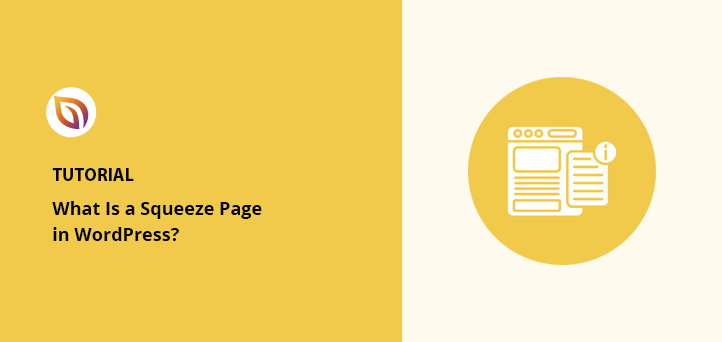スクイーズページとは、訪問者のEメールアドレスを収集し、その見返りとして価値あるものを提供するためにデザインされたシンプルなランディングページです。私は、Eメールリストをより早く増やし、すでに私のコンテンツに興味を持っている人たちにリーチするために、このページを使っています。
このガイドでは、スクイーズページとは何か、どのように機能するのか、WordPressでスクイーズページを作る手順を紹介します。
スクイーズページとは何か?
スクイーズページとは、無料ガイド、チェックリスト、割引など、訪問者が見返りに欲しいものを提供することで、訪問者のEメールアドレスを集める短いランディングページのことです。
スクイーズページの主な特徴
- 訪問者のEメール獲得という1つの目標に集中する
- 必須項目のみの短いフォームを使用
- 明確で説得力のある行動喚起を含む
- 価値と関連性のあるインセンティブを提供する
- 余分なリンクやメニューのような気が散るものを避ける
例えば、WPFormsはスクイーズページでホイールを回すポップアップを使い、訪問者にEメールアドレスと引き換えに割引を提供しています。このオファーは独占的で、明確で、請求するのが簡単です。
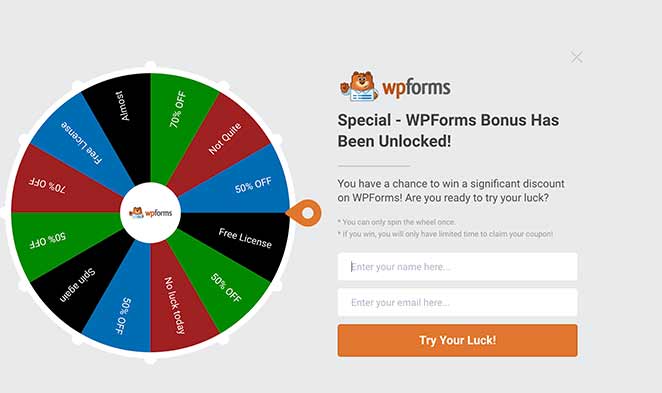
スクイーズページとランディングページ
スクイーズページとランディングページはどちらも訪問者をコンバージョンさせるためにデザインされていますが、その目的は異なり、レイアウトも独特です。ここではその違いを簡単に比較してみましょう:
| 特徴 | スクイーズページ | ランディングページ |
|---|---|---|
| 主な目標 | メールアドレスの収集 | 特定の行動を促す(購入、登録、ダウンロードなど) |
| 長さ | 非常に短く、集中している | 目標に応じて、短くも長くもできる |
| オファー | 通常は無料のリード・マグネット | 製品、サービス、イベントなどさまざま |
| ナビゲーション | 最小限または全くなし | より多くのナビゲーションや詳細が含まれる場合がある |
| フォームフィールド | 必須項目のみ(お名前+Eメール) | コンバージョン目標によって異なる |
一方、ランディングページは、販売、イベントへの申し込み、製品デモなど、より幅広い目標をカバーすることができます。違いを知ることで、マーケティングキャンペーンに適したページタイプを選ぶことができます。
なぜスクイーズページを使うのか?
スクイーズページは、ターゲットを絞ったEメールリストを増やす最速の方法のひとつです。雑念を取り除き、一つのオファーに集中することで、コンバージョンにつながりやすい質の高いリードを獲得することができます。スクイーズページを利用する理由をいくつか挙げてみましょう:
- ターゲットを絞ったEメールリストを素早く作成する- 特定のオファーに興味のある人に焦点を当てましょう。
- コンバージョン率の向上- 注意を散漫にさせることが少ないということは、より多くのサインアップを意味する。
- オファーのテストが簡単- サイト全体のデザインを変更することなく、リードマグネットを入れ替えることができます。
- リードの質の向上- コンテンツや製品に純粋に興味のある購読者を集めましょう。
- 他のキャンペーンをサポート- 広告、ソーシャルプロモーション、特別キャンペーンにスクイーズページを利用しましょう。
スクイーズページは、うまく機能すれば、信頼関係を築き、読者との長期的な関係を築くための強力なツールとなる。
スクイーズページに含めるべき内容
コンバージョンの高いスクイーズページは、シンプルでありながら戦略的です。各要素が連動して注目を集め、信頼を築き、サインアップを獲得します。以下がその内容です:
- 見出し:短い一行で価値を明確に。
- リードマグネット:ガイドや割引など、訪問者のEメールに値するものを提供する。
- オプトインフォーム:通常は名前とEメールのみ。
- 行動を呼びかける:ボタンには、明確でアクションに焦点を当てたテキストを使用する。
- 邪魔なものは最小限に:ナビゲーションや余分なリンクを取り除き、フォームに集中できるようにする。
これらの要素を組み合わせることで、ベネフィットを素早く説明し、摩擦を取り除き、訪問者がイエスと答えやすいページを作ることができる。
WordPressでスクイーズページを作成する方法
WordPressサイトのスクイーズページを作る最も簡単な方法の1つは、ランディングページビルダーを使うことです。

このチュートリアルでは、最高のWordPressランディングページビルダーであるSeedProdを使用します。SeedProdは、WordPressであらゆるランディングページを簡単に作成できる強力なWordPressプラグインです。ビジュアルなドラッグ&ドロップビルダーを使えば、デザインの経験がなくても、魅力的なページを作ることができます:
また、近日公開やメンテナンスモードのページを作成し、ワンクリックでオン・オフを切り替えることもできる。
SeedProdには、Eメールオプチンフォーム、ソーシャルボタン、カウントダウンタイマーなど、ランディングページに特化した様々なブロックも含まれており、コンバージョンを高め、リードを生成します。これらのブロックは、あなたのページにドラッグ&ドロップするだけで簡単に実装でき、リアルタイムで変化を確認することができます。
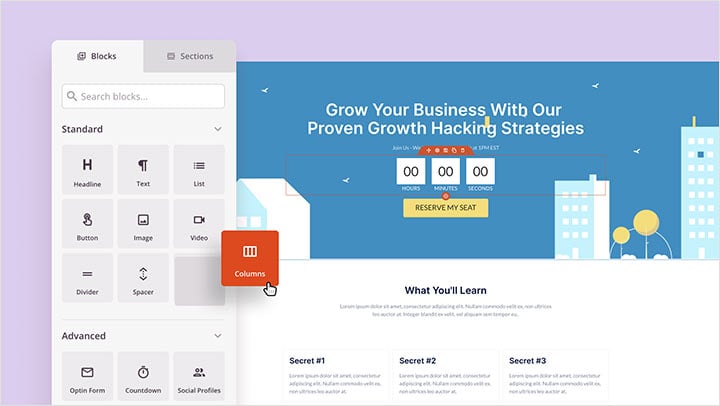
もちろん、100以上のランディングページテンプレート、強力なアクセスコントロール、人気のEメールマーケティングサービスとの統合など、多くの機能を備えています。
何よりも、SeedProdは電光石火の速さです。ページビルダーに期待されるような肥大化した不要な機能は一切ないので、ウェブサイトが遅くなることはありません。そして、より速いウェブサイトは、あなたのビジネスにとってより多くのリードとコンバージョンを意味します。
高コンバージョンのスクイーズページを作りたいのであれば、SeedProdを使った方法があります。
ビデオ・チュートリアル
説明書をお読みになりたい場合は、以下の手順に従ってください。
ステップ1:SeedProdランディングページ・ビルダーをインストールする
まず、ここをクリックしてSeedProdを始め、プラグインをダウンロードしてください。その後、WordPressプラグインをインストールするための簡単な手順に従ってください。
SeedProdをインストールしてアクティベートすると、ライセンスキーの入力ページが表示されます。このキーはプラグイン購入後、登録したメールアドレスに送信されます。

キーをコピーし、指定されたボックスに貼り付けます。その後、Verify Keyボタンをクリックしてライセンスキーを確認します。
ライセンスキーを確認後、ページを下にスクロールし、「最初のページを作成」ボタンをクリックしてください。

その後、SeedProdのダッシュボードに移動し、そこでスクイズページの作成を開始することができます。
ステップ2:新しいスクイーズ・ランディングページを作成する
SeedProdのダッシュボードページでは、上部に3つの異なるモードと、その下に新しいランディングページを作成するオプションが表示されます。
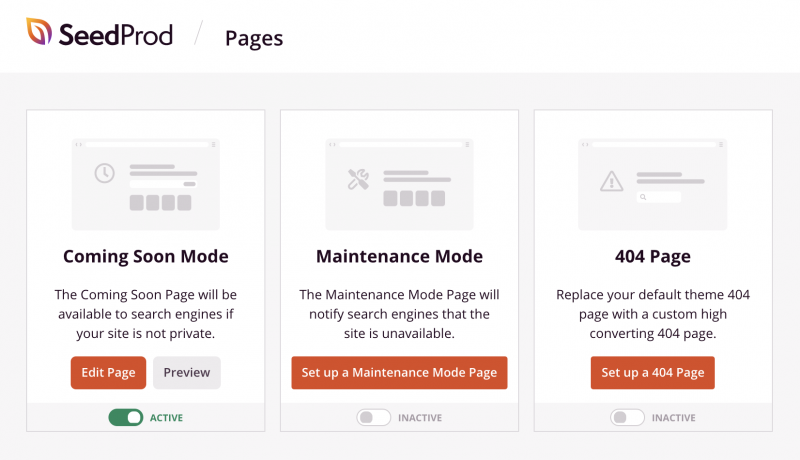
ページモードによって、近日公開ページや404エラーページを表示したり、ウェブサイトをメンテナンスモードにしたりすることができます。このチュートリアルでは、このセクションは必要ありません。
その代わりに、+新しいランディングページを追加ボタンをクリックして、新しいページを作成してください。

そうすることで、SeedProdビルダーで利用可能なすべてのランディングページテンプレートが表示されます。上部にあるカテゴリをクリックすることで、作成したいページのタイプに基づいてテンプレートをフィルタリングすることができます。

リードスクイーズカテゴリをクリックすると、利用可能なすべてのスクイーズページテンプレートが表示されます。あらかじめ用意されているテンプレートから始めることも、ブランクテンプレートを選んで一から作ることもできます。
テンプレートを選択するには、テンプレートのサムネイルにマウスカーソルを合わせ、チェックアイコンをクリックします。
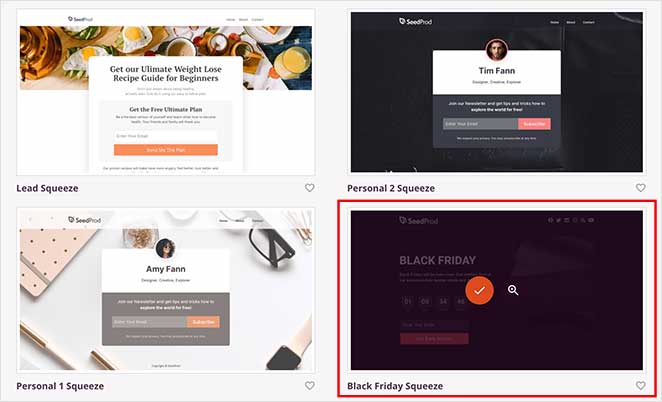
このチュートリアルではBlack Friday Squeezeのテンプレートを選びます。
テンプレートを選んだ後、スクイーズページの名前とURLを入力するよう求められます。そして、「保存してページの編集を開始する」ボタンをクリックします。

このボタンをクリックすると、SeedProdのビジュアルなドラッグ&ドロップページビルダーに移動します。
ステップ3:スクイーズページにコンテンツを追加する
ビジュアルなドラッグ&ドロップビルダーで、スクイーズページにコンテンツを追加できるようになりました。
画面の左側には、ページのコンテンツを追加・編集するために使用できるすべてのランディングページブロックが表示されます。
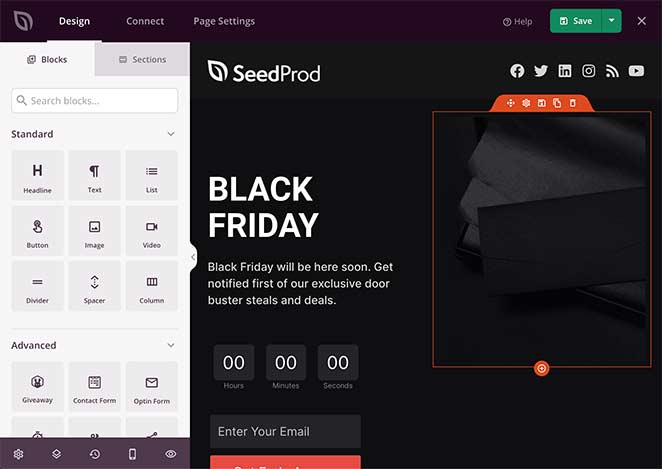
SeedProdのランディングページブロックは、スタンダードとアドバンスの2つのセクションに分かれています。
標準」セクションには、見出し、テキスト、画像、ボタン、箇条書きリスト、動画ブロックなど、広く使われているランディングページのブロックがあります。
また、アドバンスセクションでは、以下のようなリードジェネレーションに特化したブロックを選択することができます:
- プレゼント
- お問い合わせフォーム
- オプチンフォーム
- カウントダウン・タイマー
- ソーシャル・シェアリング
- ソーシャル・プロフィール
- 星の評価
- プログレス・バー
- さらに
これらのブロックの素晴らしいところは、あなたのビジネスのためにリードを生み出すことに主眼を置いていることです。不必要なブロックはひとつもありません。
さらに、オンラインコンテストを作成するためのRafflePress、ユーザーフレンドリーな コンタクトフォームを作成するためのWPFormsなどの強力なツールと統合し、開発者を必要としません。
これらのブロックをドラッグ&ドロップしてSqueezeページに追加できます。
例えば、オファーがなくなる前にリストへのサインアップを促すために、切迫感を演出したいのであれば、カウントダウンタイマーを追加するとよいでしょう。
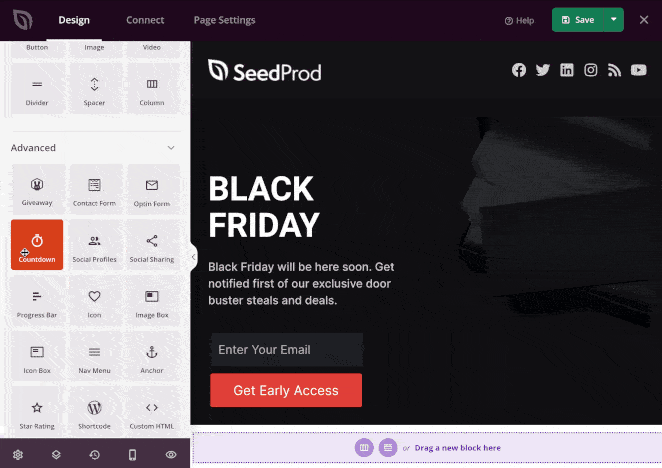
カウントダウンタイマーをスクイーズページに追加するには、左側のパネルからドラッグし、右側のページの位置にドロップするだけです。
ブロックをクリックすると、内容や配置などを変更できます。また、左側のテンプレートタブをクリックして、お好みのブロックスタイルを選択することもできます。
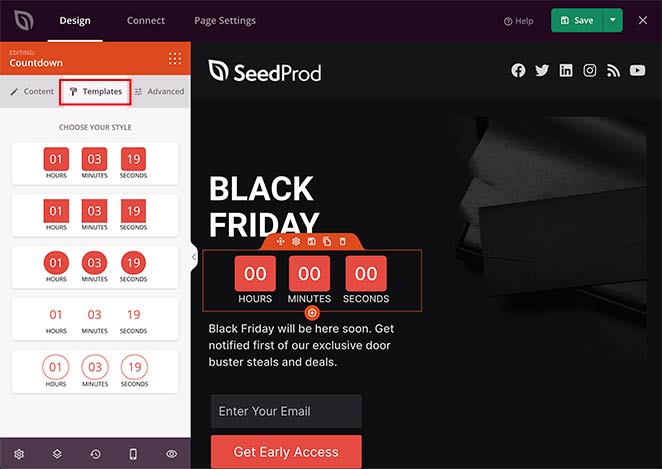
詳細設定タブでは、色、タイポグラフィ、スペーシングなどを変更できる。
ブロックだけでなく、SeedProdにはいくつかのセクションがあり、セクションタブをクリックすることで見つけることができます。セクションはあなたのスクイーズページに追加できる既成のレイアウトです。

さまざまなセクションが用意されている:
- ヘッダー
- ヒーロー
- 行動への呼びかけ
- よくあるご質問
- 特徴
- フッター
事前に作られたセクションをクリックすると、自動的にスクイーズページに追加されます。
下の例では、訪問者がメールリストに登録する理由を説明するのに最適な「特徴」のセクションを追加しています。
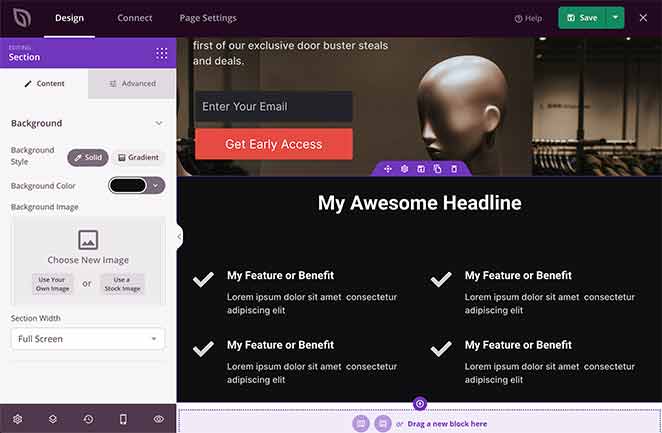
右上の緑色の「保存」ボタンをクリックして、進行状況を保存してください。
スクイーズページにコンテンツを追加し終えたら、あなたのブランドに合うようにカスタマイズしていきましょう。
ステップ4:スクイーズページをカスタマイズする
あなたのブランドスタイルやカラーに合わせてスクイーズページをカスタマイズするのは簡単です。ページの左下にある歯車のアイコンをクリックするだけです。
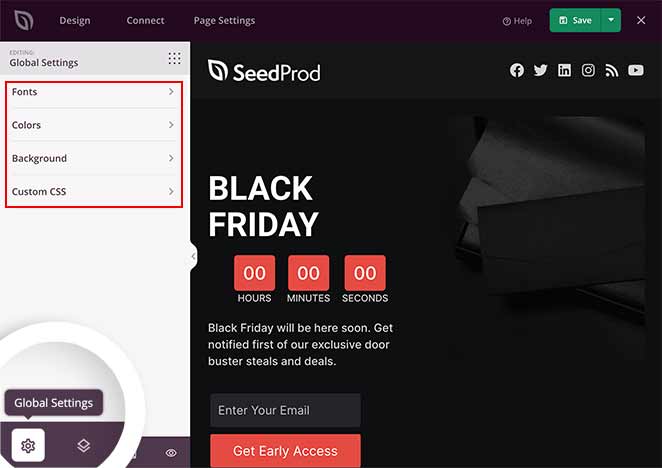
このページでは、フォント、色、背景を変更したり、カスタムCSSを追加することができます。
背景画像を変更するには、「背景」セクションをクリックして、背景のスタイル、色、画像を変更し、画像の位置を設定します。背景ビデオや背景画像のスライドショーを使用することもできます。
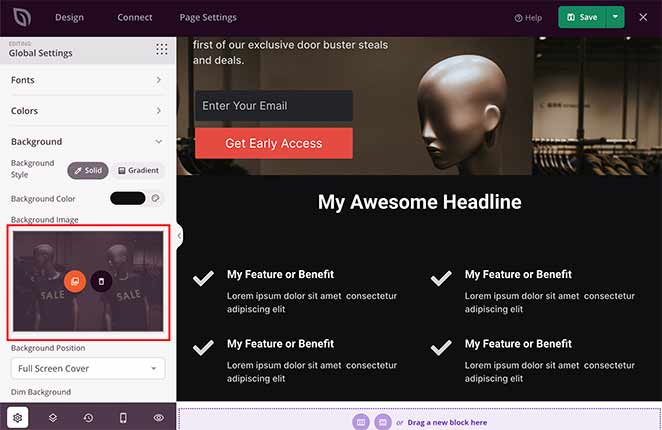
背景画像の見出しの下にある写真アイコンをクリックし、ワードプレスのメディアライブラリまたはコンピューターから新しい画像をアップロードします。
スクイーズページのグローバルカラーを変更するには、ページのヘッダー、テキスト、ボタン、リンク、背景の色をカスタマイズできる「Colors」セクションをクリックします。
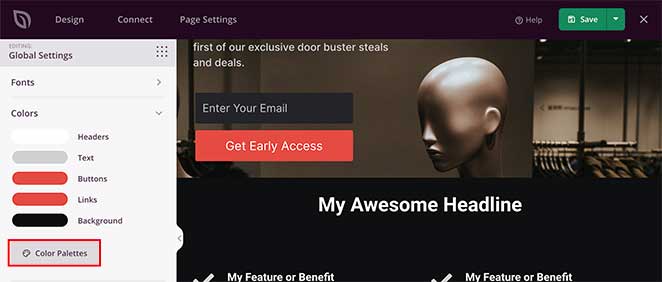
また、「カラーパレット」オプションをクリックすると、20種類以上のあらかじめ用意されたカラーパレットから選ぶこともできます。これは、あなたのページ全体にプロフェッショナルで一貫性のある外観を作成するのに役立ちます。
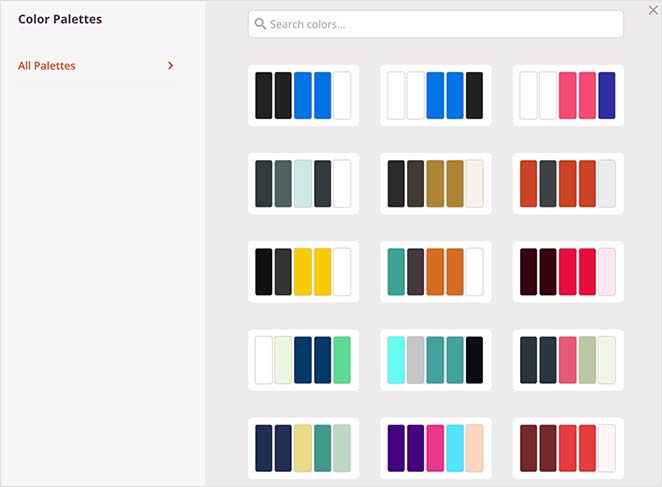
Saveをクリックして進捗状況を保存し、カスタマイズに満足したら次のステップに進みます。
ステップ5: メールマーケティングサービスの統合
スクイーズページの主な目的はEメールリストへの登録を促すことなので、ページをEメールマーケティングサービスと連携させる必要があります。
SeedProdは、一般的なメールマーケティングサービスプロバイダーを統合することで、これを超簡単にします。
Eメールサービスを接続するには、ページ上部の「接続」タブをクリックします。統合できるさまざまなサービスの概要が表示されます。

次に、リストからご希望のサービスを見つけ、「新しいアカウントを接続」ボタンをクリックします。次に、画面の指示に従って、接続の統合と認証を行います。

特定のメールプロバイダを統合するための完全な手順については、SeedProd統合ドキュメントを参照してください。
このページでは、ページの統計情報を追跡するためのGoogle Analytics、スパム対策のためのRecaptcha、何千ものサードパーティツールやアプリケーションと統合するためのZapierとも統合できます。
ステップ6:スクイーズページの設定
メールリストの接続が完了したら、いくつかの設定を行います。画面上部のページ設定タブをクリックしてください。このページでは、スクイーズページを設定するためのいくつかのセクションが表示されます。

一般設定では、ページ名、URL、ステータスを変更できます。また、WordPressのテーマやプラグインの競合を防ぐために、分離モードを有効にすることもできます。
アナリティクスと SEOのセクションでは、All in One SEOや MonsterInsightsのようなツールを使ってスクイーズページを設定し、ページのパフォーマンスを監視・改善する近道を提供します。
次に、スクリプトセクションがあり、Facebookトラッキングピクセルなどのカスタムスクリプトをヘッダー、ボディ、フッターセクションに入力することができます。
設定が完了したら、「保存」ボタンをクリックします。
ステップ7:スクイーズページを公開する
さあ、新しいスクイーズページをあなたのWordPressウェブサイトで公開する時が来ました。しかし、その前に、あなたのページがモバイルデバイス上で素晴らしく見えることを確認しましょう。
異なるデバイスでページをプレビューするには、画面左下のモバイルプレビューアイコンをクリックしてください。
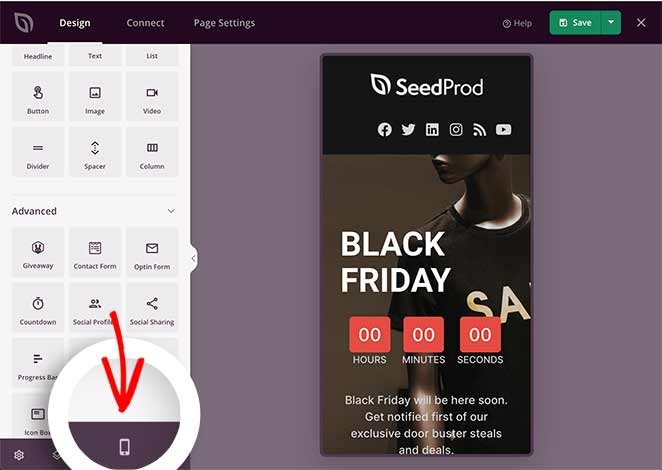
何かおかしな点があれば、デスクトップ・プレビューと同じように、モバイル・プレビューをリアルタイムで編集することができる。
デスクトップビューに戻るには、プレビューアイコンをもう一度クリックします。
すべての見た目に満足したら、「保存」ボタンの隣にある下向き矢印をクリックし、「公開」をクリックします。
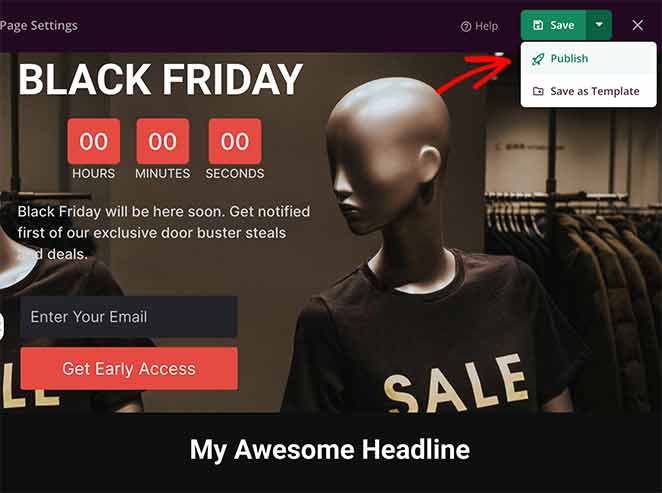
その後、SeedProdからの成功メッセージが表示され、ページが公開されたことが通知されます。
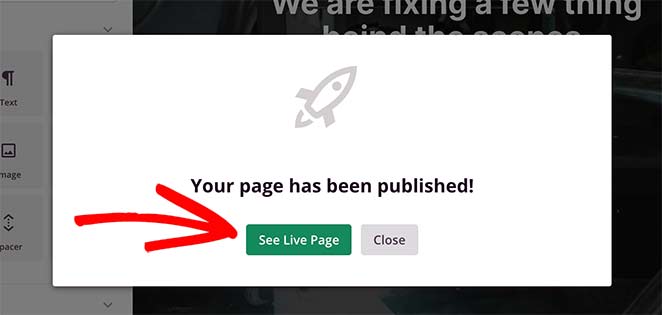
新しいWordPressスクイーズページを見るには「ライブページを見る」ボタンをクリックしてください。
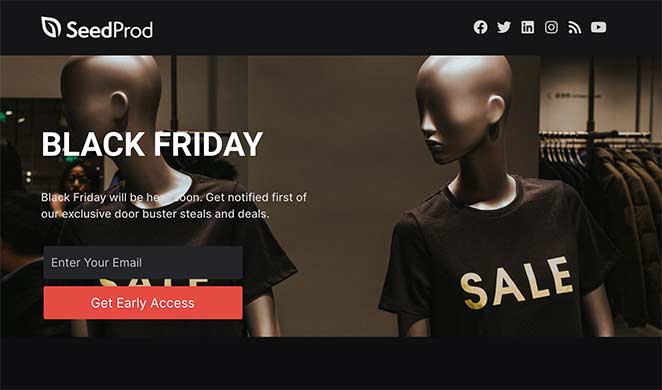
スクイーズページとは?よくある質問
この記事が「スクイーズページとは何か」という疑問の答えとなり、WordPressで高コンバージョンのスクイーズページを構築するために必要なものすべてを提供できたなら幸いです。
SeedProdを使えば、コンバージョンの高いランディングページを簡単に構築できます。強力なドラッグ&ドロップビルダー、魅力的なランディングページテンプレート、そして肥大化しないコードで、ビジネスを素早く成長させるために必要なツールがすべて揃っています。
この記事を気に入っていただけたなら、ぜひTwitterや Facebookをフォローして、ビジネスの成長に役立つコンテンツをお楽しみください。